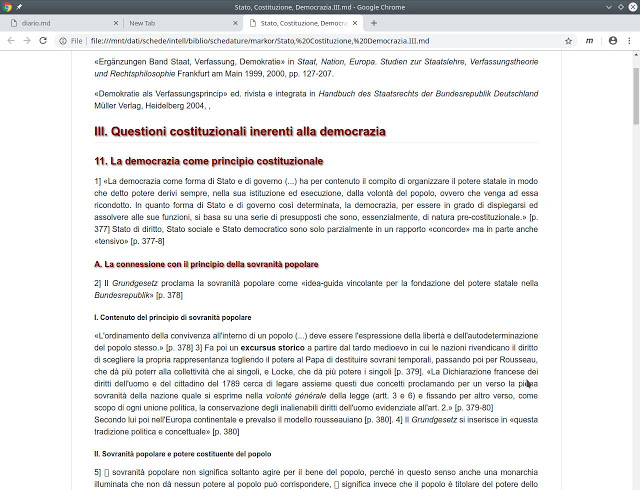Ci sono diversi editors, ma più raro è trovare visualizzatori (viewers) per linux di files md (markdown).
Dopo aver tentato una estensione di Firefox (https://superuser.com/questions/696361/how-to-get-the-markdown-viewer-addon-of-firefox-to-work-on-linux/1175837#1175837) che ha richiesto di modificare i mimetypes del sistema con esiti disastrosi, ho optato per una estensione di Chrome, MarkDown Viewer, che è andata a buon fine al primo colpo (mentre su Firefox avevo dovuto sudare sette camicie), non ha problemi di encoding e rende correttamente le immagini “ridimensionate” e “stilizzate”, ed è inoltre personalizzabile nella resa mediante il css (content.css): si veda il seguente file md
problema di visualizzazione di simboli
Si risolve dichiarando il font-family con uno span=class per esempio.